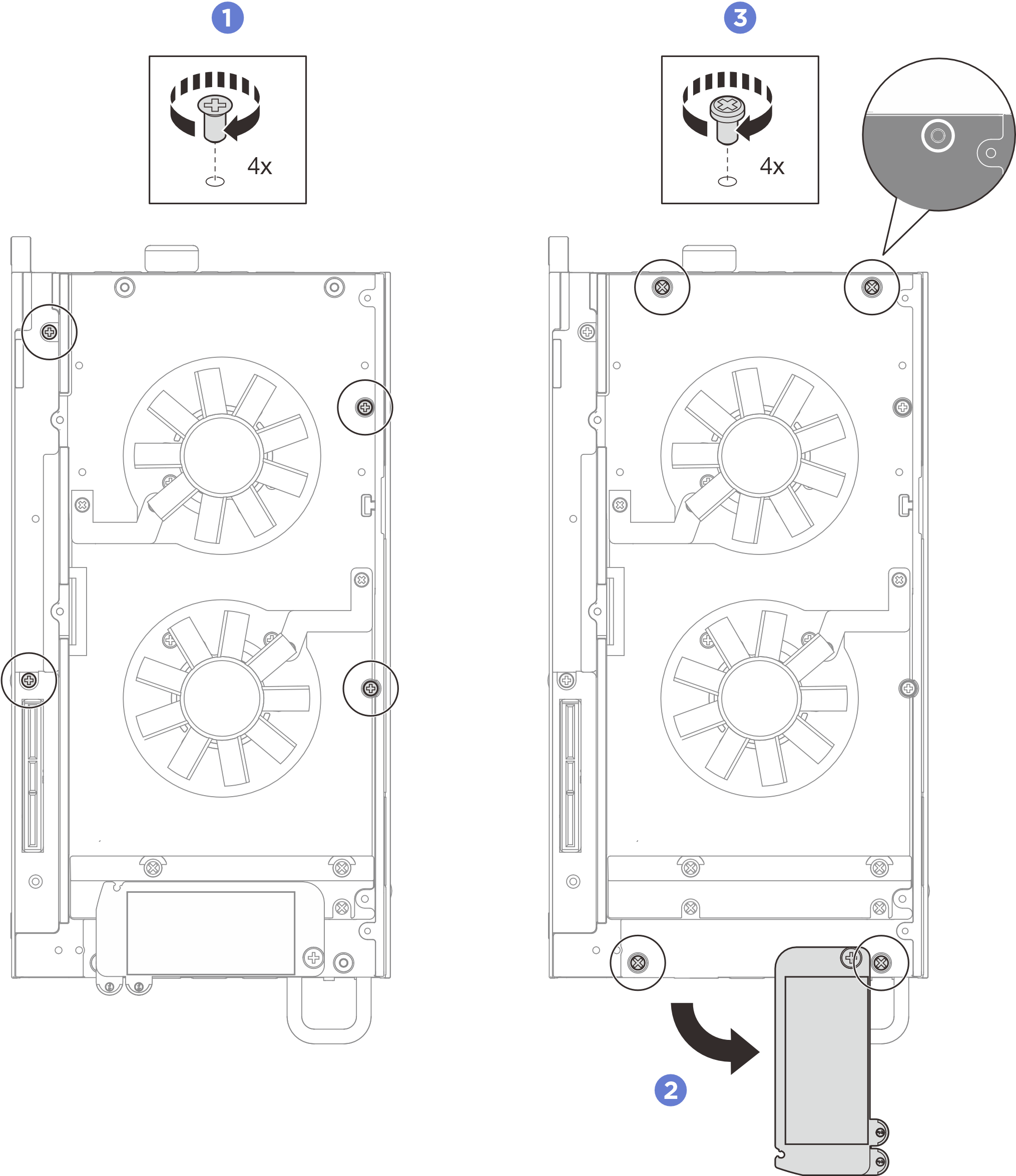安装主板
按照本节中的说明安装主板。
关于本任务
必备工具
请确保您手头有下列必备工具,以便妥善更换组件。- 准备以下螺丝刀:
- 1 号十字螺丝刀
- 2 号十字螺丝刀
必须由经过培训的技术人员卸下和安装此组件。请勿在未经过相应培训的情况下执行拆卸或安装工作。
请转至 ThinkEdge SE100 驱动程序和软件下载网站,查看适用于您的服务器的最新固件和驱动程序更新。
请参阅更新固件,了解有关固件更新工具的更多信息。
过程
完成之后
安装风扇护罩。请参阅安装风扇护罩。
确保所有组件均已正确地重新组装,并且服务器内部未遗留任何工具或未上紧的螺钉。
如有必要,请将节点装回到机柜或底座中。请参阅配置指南。
接回已拔下的电源线和所有线缆。
打开服务器电源和任意外围设备。请参阅打开服务器电源。
重置系统日期和时间。
- 更新重要产品数据(VPD)中的机器类型和序列号。使用 Lenovo XClarity Provisioning Manager 更新机器类型和序列号。请参阅更新重要产品数据(VPD)。注
- 如果节点安装在 ThinkEdge SE100 1U2N 机柜或 ThinkEdge SE100 1U3N 机柜中,请更改机器类型以确保正常运行。请参阅更改机器类型以便在机柜中使用(仅限经过培训的技术人员)。
- 机器类型编号和序列号位于标识标签上,请参阅识别服务器和访问 Lenovo XClarity Controller。
将 UEFI、XCC 和 LXPM 固件更新到服务器支持的特定版本。请参阅更新固件。
如果适用,请安装 Lenovo Features on Demand 激活密钥。请访问 Lenovo XClarity Controller 门户页面,查看针对服务器的 XCC 文档中的
许可证管理
部分。更新公钥。请参阅 ThinkEdge 安全功能 中《ThinkShield Edge Mobile Management 应用程序用户指南》或《ThinkShield Key Vault Portal Web 应用程序用户指南》的
更新设备密钥
一节,了解更多详细信息。注- Lenovo ID 的角色应该是维护用户,用于在 ThinkShield Key Vault Portal Web 界面或ThinkShield 移动应用程序中更新公钥。
- (仅限 Lenovo 技术服务人员)请参阅 更换主板后如何更新公钥,了解详细信息。
如果需要隐藏 TPM,请参阅隐藏/显示 TPM。
设置 TPM 策略。请参阅设置 TPM 策略。
(可选)启用 UEFI 安全引导。请参阅启用 UEFI 安全引导。
如有必要,重新配置以下 ThinkEdge 安全功能。
将系统锁定模式控制状态更改为 ThinkShield Portal。请参阅激活或解锁系统。
启用 SED 加密。请参阅管理自加密硬盘认证密钥(SED AK)。
恢复 SED AK。请参阅管理自加密硬盘认证密钥(SED AK)。
启用安全功能。请参阅系统锁定模式。
更改 XCC 紧急密码重置设置。请参阅XCC 紧急密码重置。
演示视频
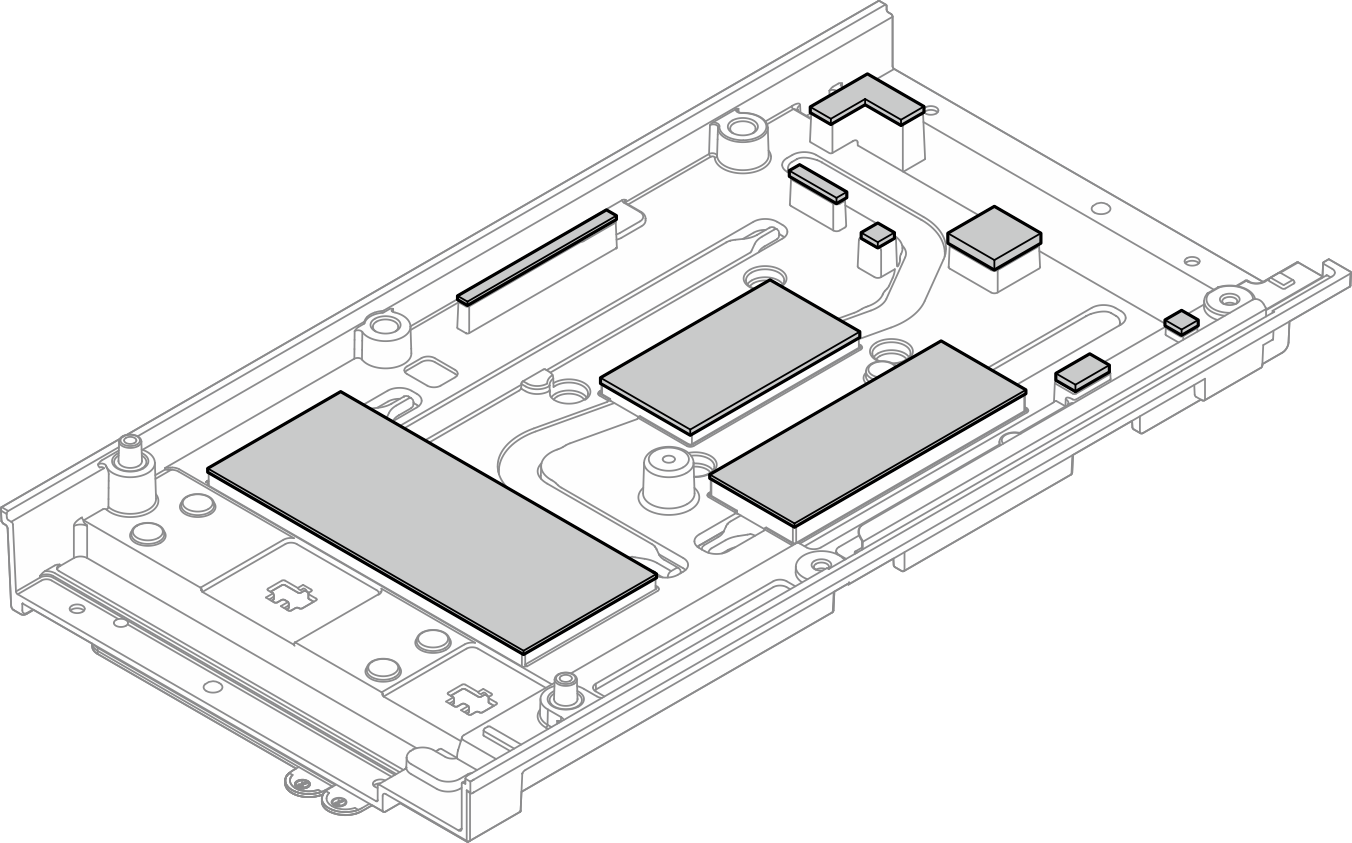

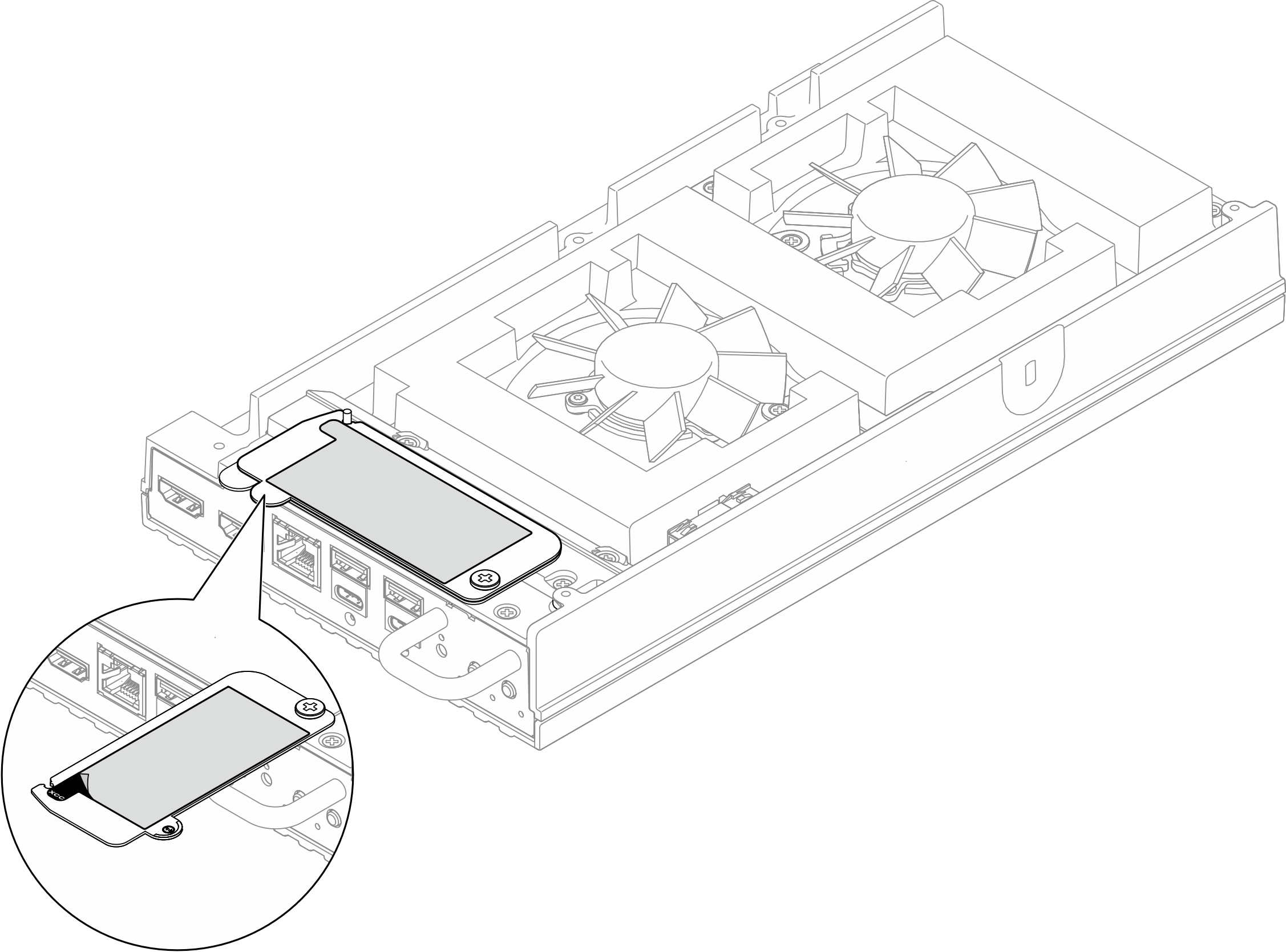
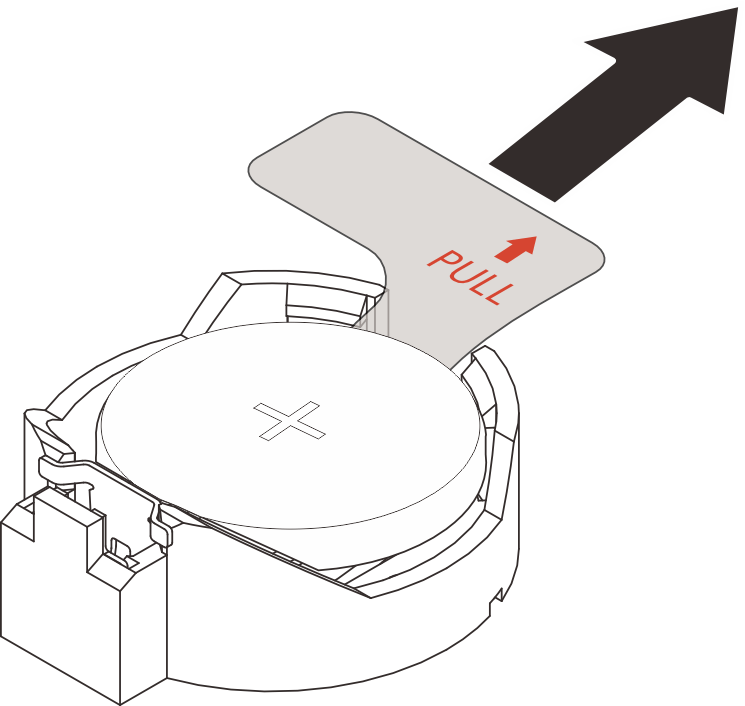
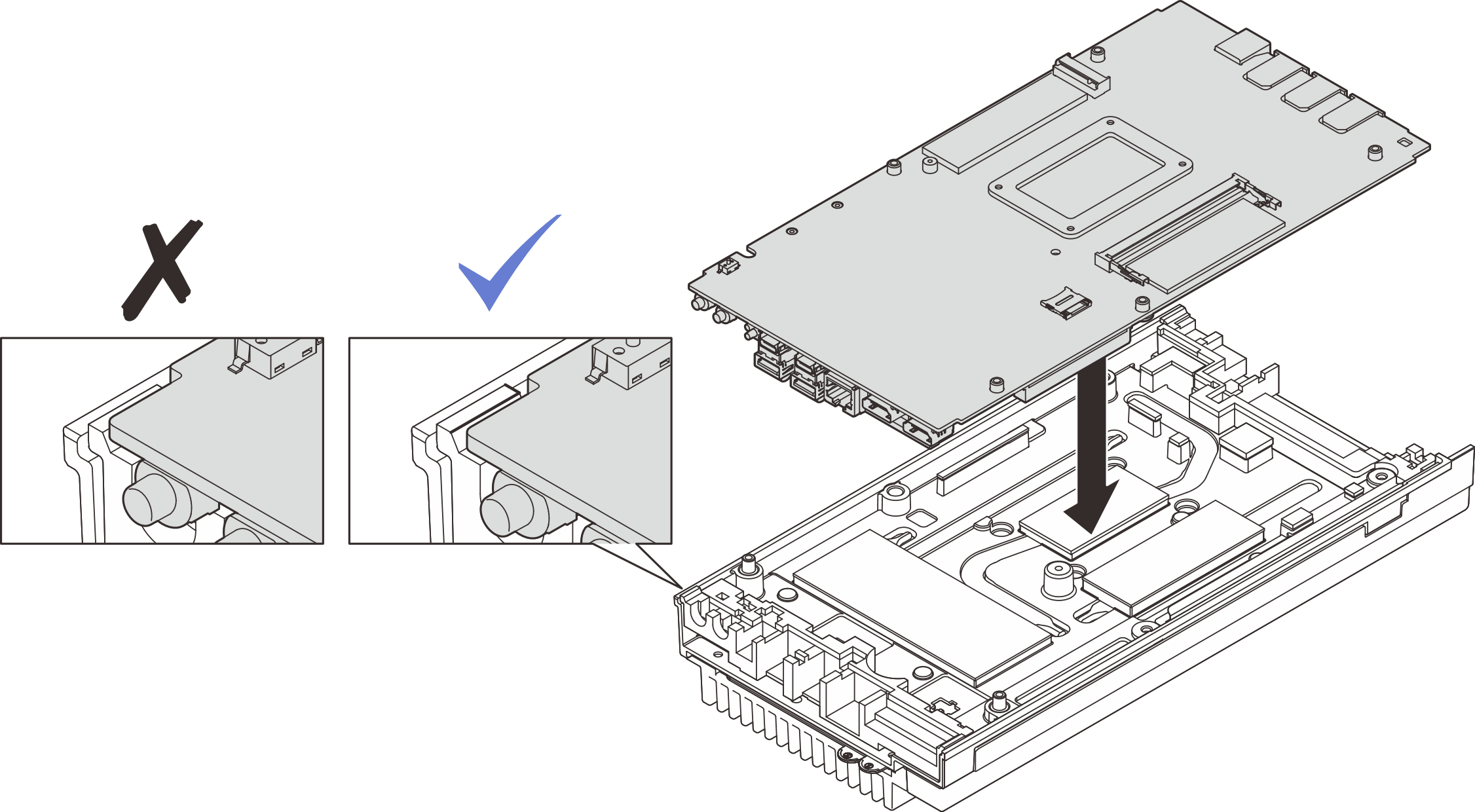
 将底盖与节点两侧的导槽对齐;然后,将底盖向下放置到节点上。
将底盖与节点两侧的导槽对齐;然后,将底盖向下放置到节点上。
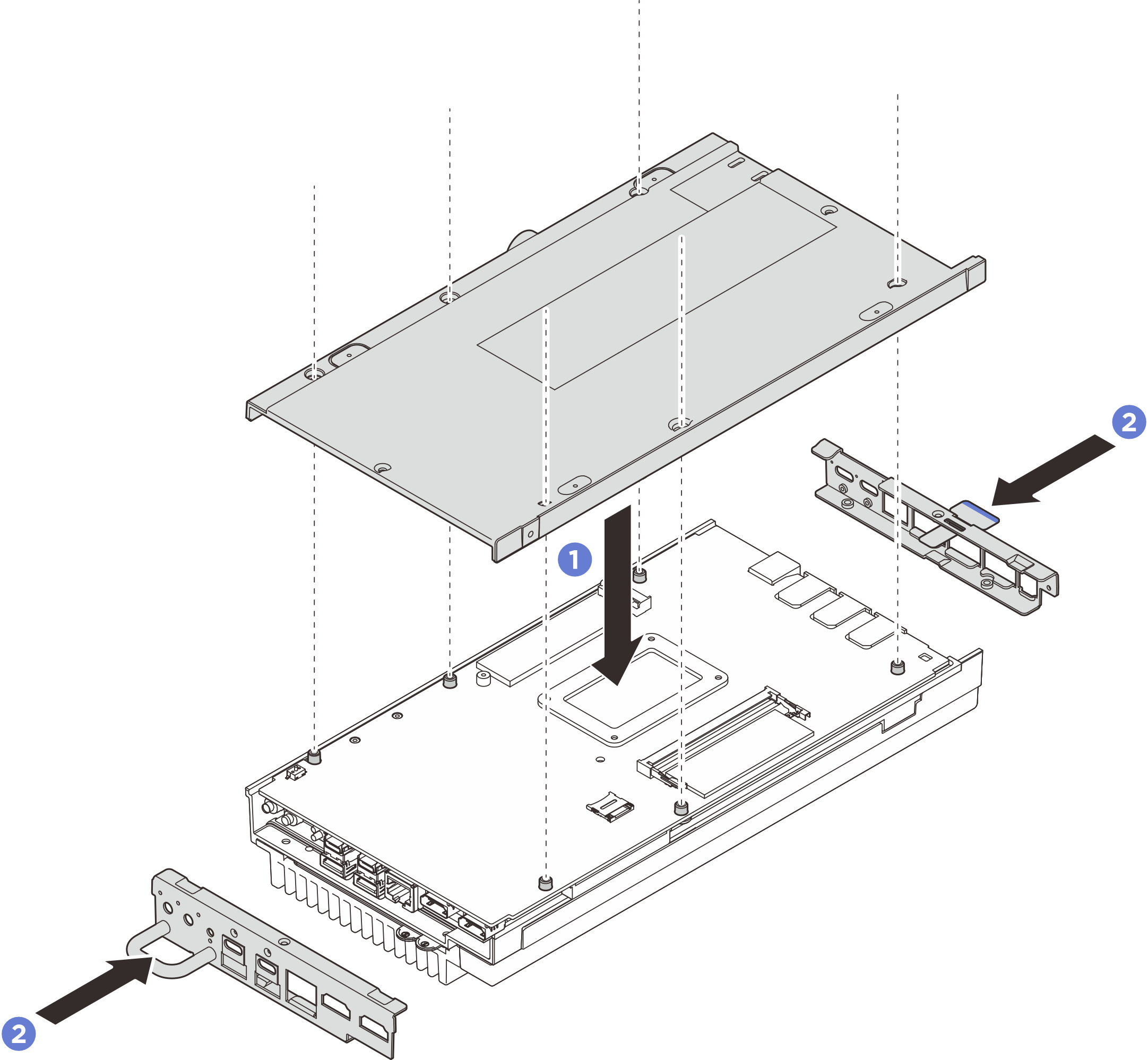
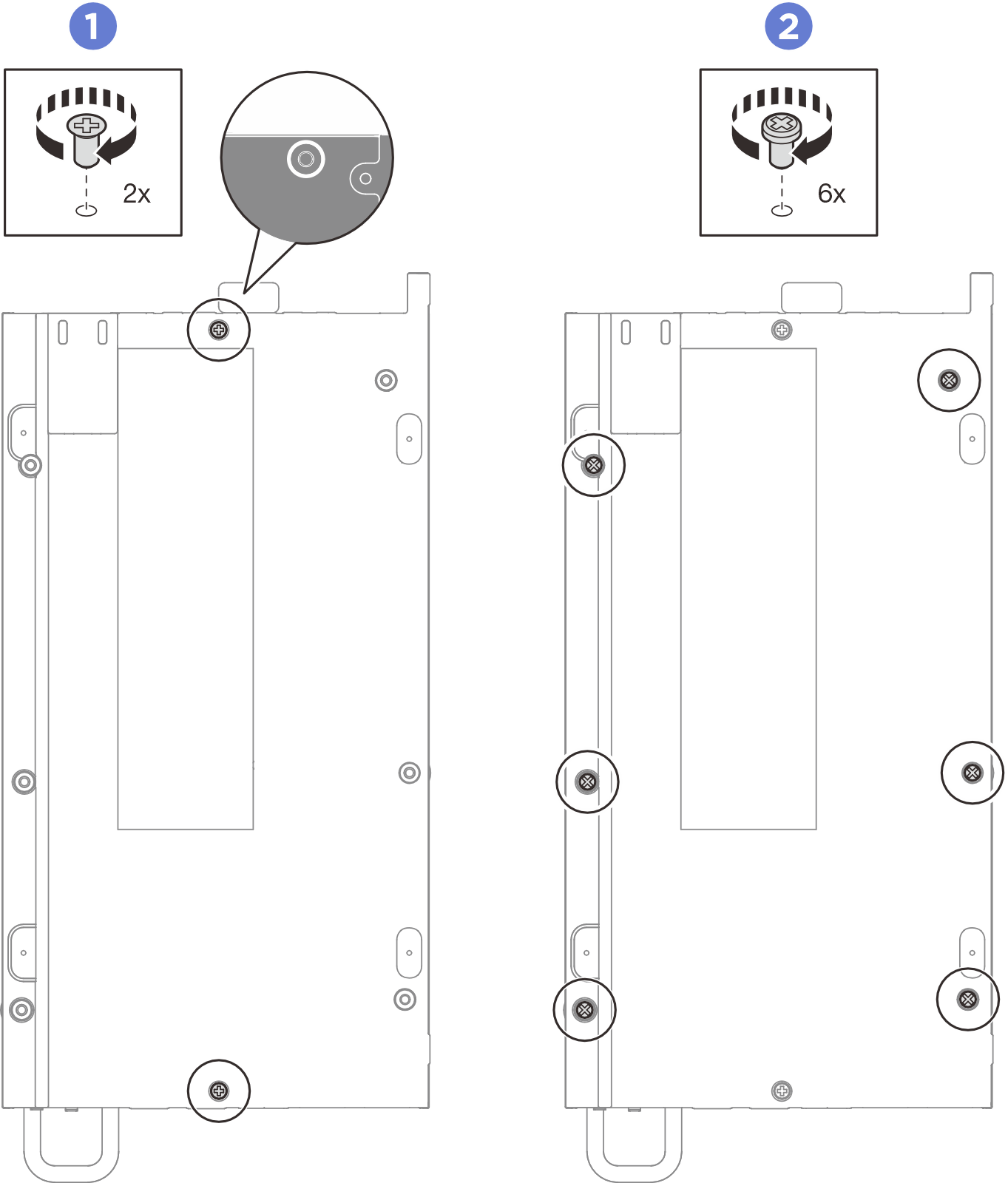
 将四颗 1 号十字螺钉安装到顶盖的短边上;然后,将节点的底面朝上放置。
将四颗 1 号十字螺钉安装到顶盖的短边上;然后,将节点的底面朝上放置。